Hur man ändrar standard Google-konto

Använder du flera Google-konton på Android och PC och vet inte hur man ändrar standard Google-konto? Läs vidare för att lära dig de hemliga stegen.
Har du någonsin behövt titta på en video som spelats in i fel vinkel? Jag vet att jag har. Om du vill se den tvingas du luta huvudet så länge videon varar. Eller så kanske videon började med rätt vinkel. Ändå vände personen som spelade in sin telefon sekunder efter att ha börjat spela in. Här är två sätt du kan fixa vinkeln på den videon med din Android-enhet.
Hur man vänder en video på Android
Du har förmodligen redan för många appar på din enhet. Det sista du kanske vill göra är att installera ytterligare en för att rotera videon. Den goda nyheten är att det finns en app som du kanske redan har på din Android-enhet är den du kan använda. Appen du kan använda för att rotera videon är Google Photos. Gå till avsnittet Foton och öppna videon du vill rotera.
Om det är en video som du inte har på Google Foto måste du ladda upp den först. Du kan gå till enhetens galleri och trycka på delningsikonen för att dela den med Google Foto. När du är redo med videon bör den börja spelas automatiskt. Klicka på alternativet Redigera längst ner. Om du inte ser den trycker du på skärmen medan videon spelas upp, så ska den visas.
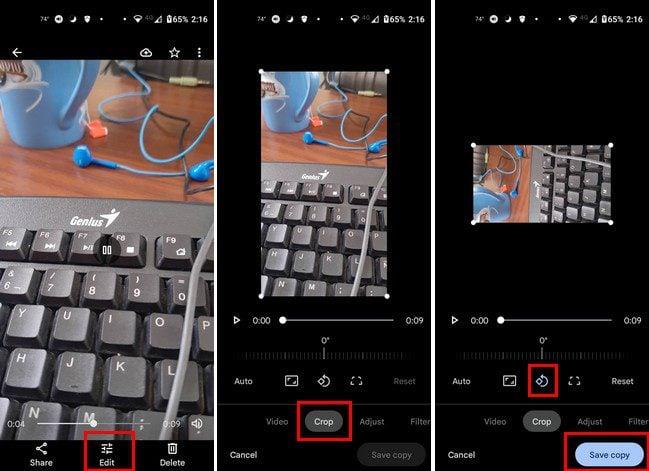
När du trycker på knappen Spara kopia kommer du att se kopian läggas till med resten av dina videor. När det gäller att rotera en video med Google Photos är det allt som finns. Om du är villig att använda en tredjepartsapp kan du alltid använda Vita.
Hur man roterar en video på Android med en app från tredje part
En app som du kan använda för att rotera videon gratis är Vita. Den har andra redigeringsfunktioner som du kan använda men ger dig fler alternativ. Till exempel kan andra appar bara låta dig vända videon från horisontellt till vertikalt, och det är allt. Men Vita ger dig olika vinklar för din video. När du har laddat ner videon, tryck på knappen Nytt projekt högst upp. Lägg till din video och tryck på pilen längst ner till höger.
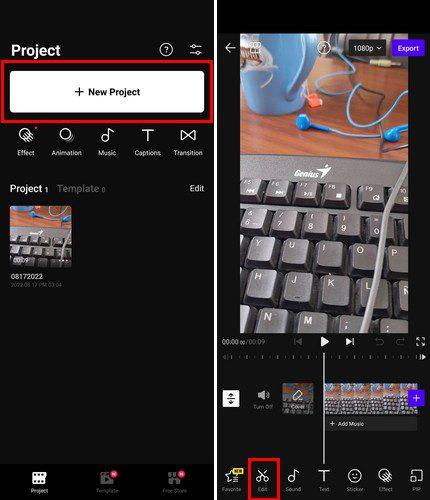
När videon är klar med uppladdningen ser du olika flikar längst ned. Tryck på fliken Redigera och svep åt vänster tills du ser alternativet rotera. Tryck på den och välj hur mycket du vill rotera din video. När du väljer ett alternativ kommer videon att roteras automatiskt.
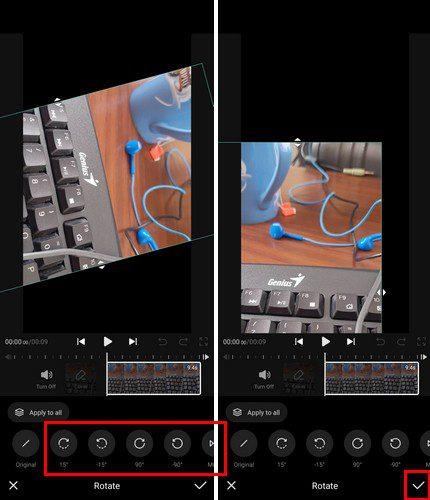
När du är klar, glöm inte att trycka på bocken längst ner till höger. Du kommer också att se alternativet att exportera din video och hitta den i din Android-galleriapp.
Slutsats
Att rotera videor på Android behöver inte vara en svår uppgift. Du kan använda appen Google Foto eller så kan du använda en app från tredje part. Det finns olika att välja mellan på Google Play, men Vita är ett bra alternativ som inte gav några problem och som inte bombarderade dig med annonser under testningen. Vilken metod tror du att du ska prova först? Dela dina tankar i kommentarerna nedan, och glöm inte att dela artikeln med andra på sociala medier.
Använder du flera Google-konton på Android och PC och vet inte hur man ändrar standard Google-konto? Läs vidare för att lära dig de hemliga stegen.
Facebook-berättelser kan vara mycket roliga att göra. Här är hur du kan skapa en berättelse på din Android-enhet och dator.
Fyller det på din Android? Lös problemet med dessa nybörjarvänliga tips för alla enheter.
Hur man aktiverar eller inaktiverar stavningskontrollfunktioner i Android OS.
En handledning som visar hur du aktiverar utvecklaralternativ och USB-felsökning på Samsung Galaxy Tab S9.
Älskar du att läsa e-böcker på Amazon Kindle Fire? Lär dig hur du lägger till anteckningar och markerar text i en bok på Kindle Fire.
Jag ger en lista över saker du kan prova om din Android-enhet verkar starta om slumpmässigt utan uppenbar anledning.
Vill du lägga till eller ta bort e-postkonton på din Fire-surfplatta? Vår omfattande guide går igenom processen steg för steg, vilket gör det snabbt och enkelt att hantera dina e-postkonton på din favorit enhet. Missa inte denna viktiga handledning!
En handledning som visar två lösningar på hur man permanent förhindrar appar från att starta vid uppstart på din Android-enhet.
Behöver du nedgradera en app på Android-enhet? Läs den här artikeln för att lära dig hur du nedgraderar en app på Android, steg för steg.






